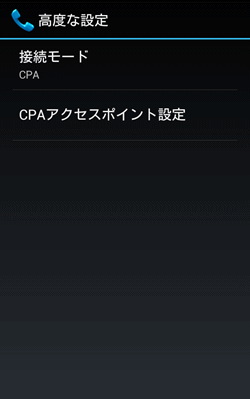CASIO G'zOne TYPE-L 【CAL21】
ネットワーク設定の際に入力する情報
| APN | mineo.jp |
|---|---|
| ユーザー名 | mineo@k-opti.com |
| パスワード | mineo |
| 認証タイプ | CHAP |
設定画面の呼出し手順
ここでは「CASIO G'zOne TYPE-L 【CAL21】」の「データ通信に必要なネットワーク設定(APN設定)」について説明します。
(注)mineoサービスで購入できる端末以外の端末(スマートフォン、タブレットなど)には、ネットワーク設定(APN設定)を行う必要があります。
ネットワーク設定(APN設定)は、Wi-FiをOFFにした状態で行う必要があります。
ホーム画面から〔基本ツール〕をタップします。
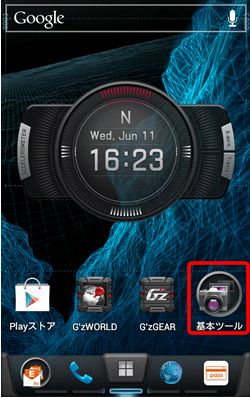
〔設定〕をタップします。
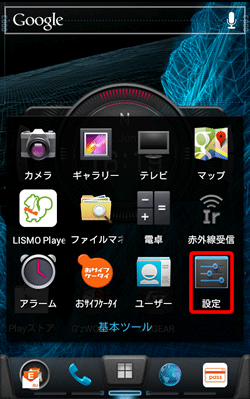
〔設定〕画面が表示されます。
Wi-FIが〔ON〕になっている場合は〔ON〕ボタンを左にスライドし、Wi-Fiを〔OFF〕にします。
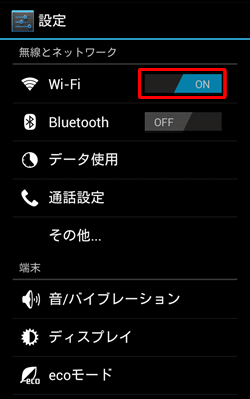
〔無線とネットワーク〕から〔その他〕をタップします。
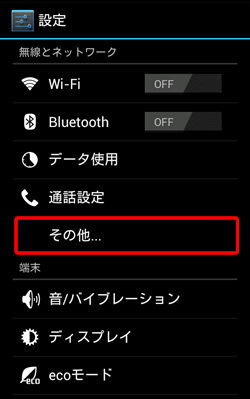
〔無線とネットワーク設定〕画面が表示されます。
〔モバイルネットワーク〕をタップします。
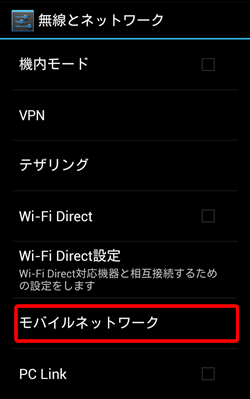
〔モバイルネットワーク設定〕画面が表示されます。
〔データ通信を有効にする〕へチェックを入れ、〔auネットワーク設定〕をタップします。
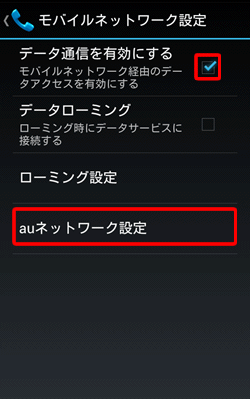
〔auネットワーク設定〕画面が表示されます。
〔高度な設定〕をタップします。
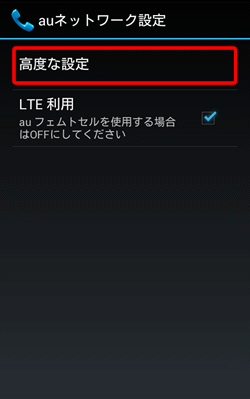
〔高度な設定〕画面が表示されます。
〔CPAアクセスポイント設定〕をタップします。
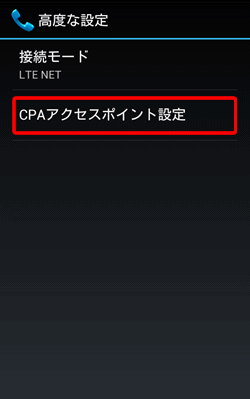
〔CPAアクセスポイント設定〕画面が表示されます。
〔APN〕をタップします。
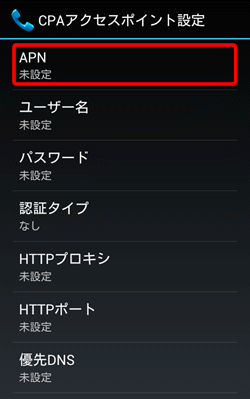
〔APN〕を入力し、〔OK〕をタップします。
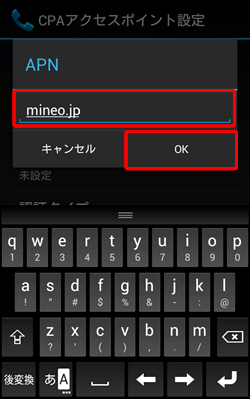
| APN | 「mineo.jp」半角入力 |
|---|
〔ユーザー名〕をタップします。
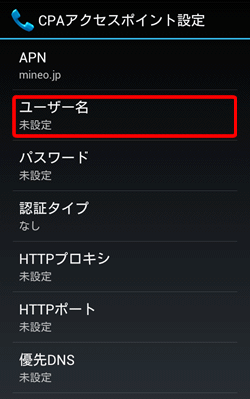
〔ユーザー名〕を入力し、〔OK〕をタップします。
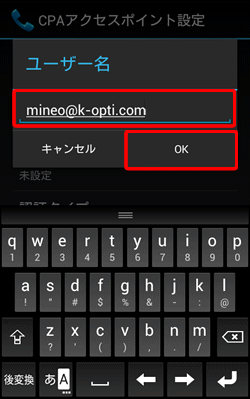
| ユーザー名 | 「mineo@k-opti.com」半角入力 |
|---|
〔パスワード〕をタップします。
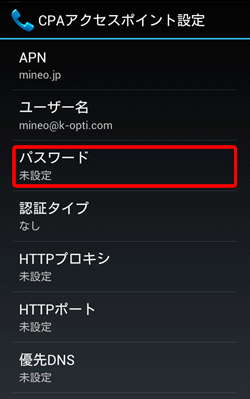
〔パスワード〕を入力し、〔OK〕をタップします。
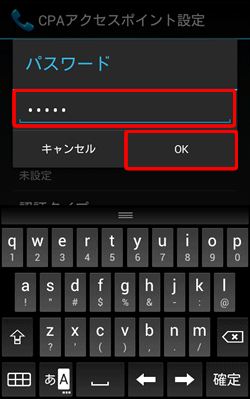
| パスワード | 「mineo」半角入力 |
|---|
〔認証タイプ〕をタップします。
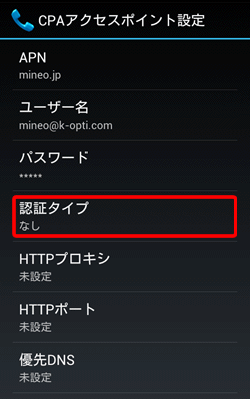
〔CHAP」をタップします。
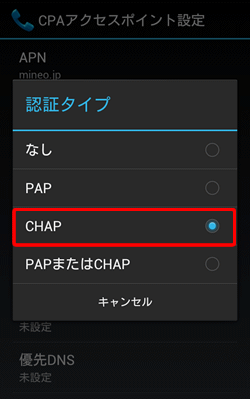
本体のメニューボタンを押し〔保存〕をタップします。
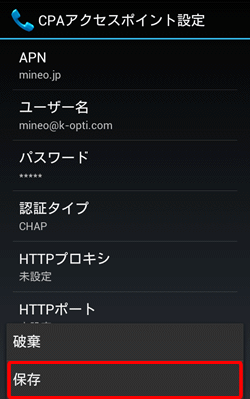
〔高度な設定〕画面に戻りますので、〔接続モード〕をタップします。
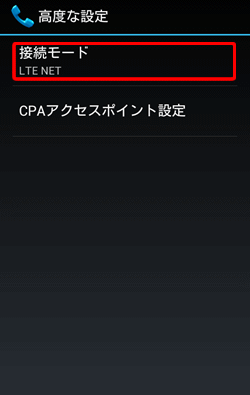
〔接続モード〕画面が表示されますので、〔CPA〕をタップします。
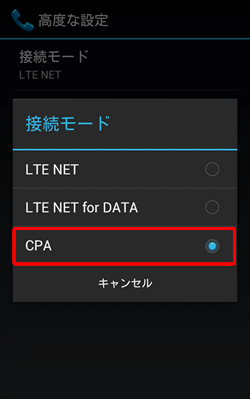
〔接続モード」が〔CPA〕に変更されると、ネットワーク設定は完了です。